สแกนอุปกรณ์ iOS ของคุณอย่างสมบูรณ์และลบไฟล์ขยะทั้งหมดบน iPhone, iPad และ iPod ของคุณ
วิธีการลบอัลบั้มรูปภาพบน iPhone ที่มีรูปภาพทั้งหมด [บทช่วยสอน]
"วิธีลบอัลบั้มรูปภาพบน iPhone" - คำถามจาก Apple Community ผู้ใช้ส่วนใหญ่พบว่าแอพ Photos มีอัลบั้มที่ไม่ต้องการจำนวนมาก ซึ่งใช้พื้นที่จัดเก็บจำนวนมาก ดังนั้น คุณจึงอยากลบอัลบั้มรูปภาพที่ไม่ต้องการทั้งหมดบน iPhone ของคุณ รวมถึงรูปภาพในเบราว์เซอร์ รูปภาพในแคช ฯลฯ โชคดีที่คุณพบหน้านี้ โพสต์นี้แนะนำวิธีเริ่มต้นของแอพ Photos เกี่ยวกับวิธีการลบอัลบั้มรูปภาพบน iPhone และยังมีเครื่องมือที่แนะนำสำหรับลบอัลบั้มรูปภาพบน iPhone ของคุณอย่างถาวรอีกด้วย!
รายการคู่มือ
ส่วนที่ 1: วิธีการลบอัลบั้มรูปภาพบน iPhone โดยตรงจากรูปภาพ ส่วนที่ 2: วิธีที่ดีที่สุดในการลบอัลบั้มรูปภาพบน iPhone อย่างถาวร ส่วนที่ 3: คำถามที่พบบ่อยเกี่ยวกับวิธีการลบอัลบั้มรูปภาพบน iPhoneส่วนที่ 1: วิธีการลบอัลบั้มรูปภาพบน iPhone โดยตรงจากรูปภาพ
“จะลบอัลบั้มรูปภาพบน iPhone ได้อย่างไร” ก่อนที่เราจะตอบคำถามนี้ คุณต้องเรียนรู้เกี่ยวกับ iPhone เสียก่อน แอปถ่ายภาพแอปพลิเคชันที่ยอดเยี่ยมนี้จัดเก็บภาพถ่ายทั้งหมดของคุณที่ถ่ายด้วยกล้อง นอกจากนี้ยังเป็นแอปพลิเคชันอัจฉริยะของ Apple ที่ช่วยให้คุณจัดระเบียบรูปภาพและอัลบั้มได้อย่างง่ายดายโดยการย้าย ลบ เพิ่ม แก้ไข ฯลฯ นอกเหนือจากนั้น นอกจากความชาญฉลาดแล้ว แอปพลิเคชันนี้ยังสามารถสร้างอัลบั้มโดยอัตโนมัติสำหรับแพลตฟอร์มโซเชียลมีเดียและแอปพลิเคชันอื่นๆ ที่คุณใช้บน iPhone ของคุณ แต่คุณอาจพบว่าคุณสมบัตินี้เป็นสาเหตุที่ทำให้พื้นที่จัดเก็บอัลบั้มไม่เป็นระเบียบ รก และยุ่งเหยิง โชคดีที่ Apple พัฒนาแอปพลิเคชันนี้พร้อมความสามารถในการลบหรือลบอัลบั้ม นี่คือขั้นตอนง่ายๆ ในการลบอัลบั้มรูปภาพบน iPhone:
ขั้นตอนที่ 1บน iPhone ของคุณ ให้ไปที่ แอปรูปภาพ และแตะมัน
ขั้นตอนที่ 2เลือก อัลบั้ม แท็บและแตะ ดูทั้งหมด ปุ่มที่มุมขวาบนของแอป
ขั้นตอนที่ 3ขั้นตอนต่อไป ให้แตะที่ แก้ไข ปุ่มและเลือกทั้งหมด อัลบั้ม คุณต้องการขจัดออกโดยการแตะที่สีแดง เส้นประวงกลม.
ขั้นตอนที่ 4สุดท้ายให้เลือก ลบอัลบั้ม และยืนยันการเลือกของคุณโดยแตะที่ เสร็จแล้ว ปุ่ม.
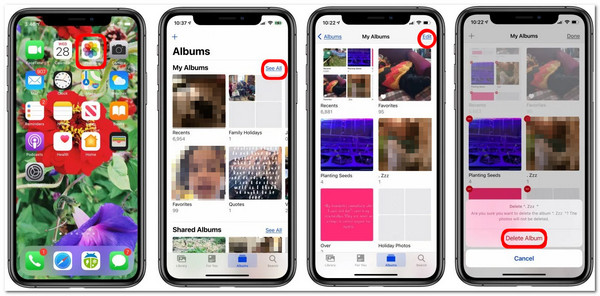
วิธีนี้จะไม่ลบรูปภาพที่รวมอยู่ในอัลบั้มนั้น หากคุณต้องการลบรูปภาพ คุณต้องเข้าถึง ห้องสมุด แท็บและลบออกในส่วนนี้ ในทางกลับกัน รายการโปรด และ อัลบั้มบุคคล & บุคคล เป็นอัลบั้มสต็อกของ Apple ที่คุณไม่สามารถลบหรือกำจัดได้ นอกจากนี้ อัลบั้มเช่น ภาพหน้าจอ หรือ เซลฟี่ ได้รับการจัดระเบียบโดยแอปรูปภาพของ iPhone ของคุณและไม่สามารถลบได้
ส่วนที่ 2: วิธีที่ดีที่สุดในการลบอัลบั้มรูปภาพบน iPhone อย่างถาวร
หากคุณต้องการลบหรือลบอัลบั้มรูปภาพที่ไม่ต้องการใน iPhone ของคุณพร้อมรูปภาพทั้งหมดอย่างถาวร คุณควรลองใช้ 4Easysoft ทำความสะอาดไอโฟน เครื่องมือ เทคโนโลยีการสแกนความลึกในตัวของเครื่องมือจะแสดงรูปภาพที่ไม่ต้องการทั้งหมดที่จัดเก็บอยู่ใน iPhone ของคุณและกำจัดรูปภาพเหล่านั้นออกไปอย่างรวดเร็ว และคุณสามารถเลือกรูปภาพทั้งหมดในอัลบั้มที่คุณต้องการลบได้โดยใช้ฟีเจอร์ดูตัวอย่าง นอกจากนี้ เครื่องมือนี้ยังสามารถปรับปรุงประสบการณ์ผู้ใช้ของคุณกับแอพรูปภาพได้ด้วยการลบรูปภาพที่ไม่ต้องการเหล่านั้นออกอย่างหมดจด วิธีนี้จะช่วยให้คุณมีรูปภาพที่จัดระเบียบและจัดเรียงอย่างดีบนแอพรูปภาพของคุณ ลองใช้เลยเพื่อลบอัลบั้มรูปภาพและรูปภาพบน iPhone ของคุณ 16/15/14

รองรับโมเดลและเวอร์ชัน iOS ทั้งหมดสำหรับ iPhone รวมถึง iOS 18, 17, 16, 15 และ 14
ติดตั้งความสามารถในการลบข้อมูลประเภทต่างๆ ไม่เพียงแต่รูปภาพเท่านั้น แต่ยังรวมถึงวิดีโอ รายชื่อติดต่อ เอกสาร แอป ประวัติการโทร การตั้งค่าระบบ ฯลฯ อีกด้วย
มีความสามารถในการสำรองอัลบั้มภาพของคุณและบีบอัดข้อมูลโดยไม่สูญเสียคุณภาพ
มีระดับการลบให้เลือก 3 ระดับพร้อมความสามารถในการลบและความปลอดภัยที่แตกต่างกัน
100% ปลอดภัย
100% ปลอดภัย
วิธีการลบอัลบั้มภาพบน iPhone อย่างถาวรโดยใช้ 4Easysoft iPhone Cleaner
ขั้นตอนที่ 1ไปที่เว็บไซต์อย่างเป็นทางการของ 4Easysoft ทำความสะอาดไอโฟน เพื่อดาวน์โหลดและติดตั้งบนคอมพิวเตอร์ Windows หรือ Mac ของคุณ หลังจากนั้นให้เปิดใช้งานและเชื่อมต่อ iPhone ของคุณเข้ากับคอมพิวเตอร์ผ่านสาย USB จากนั้นแตะ เมนูแบบเลื่อนลงเพื่อเพิ่มพื้นที่ว่าง บนอินเทอร์เฟซของเครื่องมือและทำเครื่องหมาย ทำความสะอาดรูปถ่ายซึ่งจะสแกน iPhone ของคุณโดยอัตโนมัติ
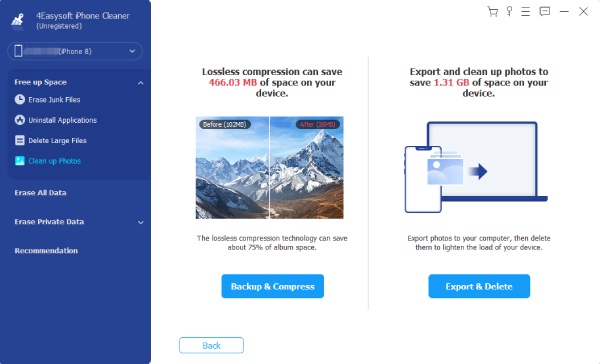
ขั้นตอนที่ 2หลังจากนั้นให้เลือก การส่งออกและการลบ ปุ่มจากตัวเลือก วิธีนี้ช่วยให้คุณถ่ายโอนรูปภาพในอัลบั้ม iPhone ของคุณไปยังคอมพิวเตอร์เป็นข้อมูลสำรองได้ นอกจากนี้ คุณยังสามารถลบรูปภาพเหล่านี้ออกจาก iPhone ได้อย่างอิสระ
ขั้นตอนที่ 3เลือกภาพทั้งหมดจากอัลบั้มที่คุณต้องการลบออกทั้งหมด คุณสามารถคลิก เลือกช่องกาเครื่องหมายทั้งหมด เพื่อเลือกทั้งหมดเพื่อให้เลือกได้รวดเร็วยิ่งขึ้น เมื่อเสร็จแล้ว ให้ทำเครื่องหมายที่ ส่งออก ปุ่มเพื่อย้ายรูปภาพไปยังคอมพิวเตอร์ของคุณ จากนั้นคลิกปุ่ม ลบ ปุ่ม.
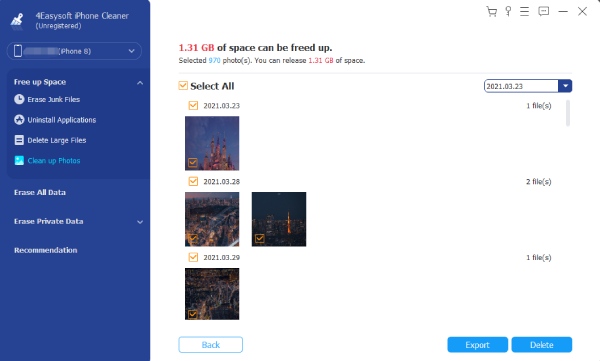
ขั้นตอนที่ 4โปรดรอให้เครื่องมือดำเนินการลบเสร็จสิ้น จากนั้นเมื่อดำเนินการเสร็จเรียบร้อย แสดงว่าคุณลบอัลบั้มรูปภาพที่ไม่ต้องการบน iPhone ของคุณไปแล้ว
ส่วนที่ 3: คำถามที่พบบ่อยเกี่ยวกับวิธีการลบอัลบั้มรูปภาพบน iPhone
-
1. ทำไมฉันถึงไม่สามารถลบอัลบั้มรูปภาพที่เจาะจงบน iPhone ของฉันได้?
หากคุณเคยซิงค์ iPhone เข้ากับ iTunes มาก่อน นี่คือสาเหตุที่คุณไม่สามารถลบอัลบั้มรูปภาพเหล่านั้นได้ หากต้องการลบอัลบั้มรูปภาพที่ไม่ต้องการที่ซิงค์ไว้ คุณต้องใช้ iTunes ในทางกลับกัน เฉพาะอัลบั้มที่คุณสร้างในแอป Photos เท่านั้นที่คุณสามารถลบได้
-
2. จะลบอัลบั้มรูปภาพบน iPhone 11 โดยใช้ iTunes ได้อย่างไร?
เชื่อมต่อ iPhone ของคุณเข้ากับคอมพิวเตอร์โดยใช้สาย USB และเปิดใช้งาน ไอทูนส์. หลังจากนั้นให้ติ๊กเครื่องหมายถูกที่ไอคอนอุปกรณ์ที่มุมซ้ายของอินเทอร์เฟซ iTunes จากนั้นคลิก ภาพถ่าย. ต่อไปให้ติ๊กเครื่องหมายถูก ปุ่มตัวเลือกอัลบั้มที่เลือกจากนั้นเลือกอัลบั้มที่คุณต้องการให้คงอยู่ใน iPhone อัลบั้มที่ไม่ได้ถูกเลือกคืออัลบั้มที่จะถูกลบออก เมื่อคุณพอใจกับการเลือกของคุณแล้ว ให้ทำเครื่องหมายที่ แอปปี้ ที่มุมขวาล่าง กระบวนการซิงค์จะเริ่มต้นขึ้น เมื่อเสร็จสิ้นให้คลิกปุ่ม เสร็จแล้ว ปุ่ม.
-
3. จะเกิดอะไรขึ้นกับรูปภาพในอัลบั้ม "ลบล่าสุด" หลังจากที่ผ่านไป 30 วัน?
หากรูปภาพเหล่านั้นอยู่ในอัลบั้ม "เพิ่งลบไป 30 วัน" รูปภาพเหล่านั้นจะถูกลบถาวร แต่คุณยังคงกู้คืนรูปภาพเหล่านั้นได้หากคุณสำรองข้อมูลจาก iTunes หรือ iCloud เป็นประจำ
บทสรุป
นั่นแหละ! นี่คือวิธีที่ดีที่สุดในการลบอัลบั้มรูปภาพบน iPhone หลังจากทราบวิธีการลบอัลบั้มที่ไม่ต้องการตามค่าเริ่มต้นของแอพ Photos แล้ว ตอนนี้คุณสามารถจัดระเบียบและปลดปล่อยตัวเองจากอัลบั้มที่ไม่จำเป็นได้แล้ว เราขอแนะนำให้คุณใช้ 4Easysoft ทำความสะอาดไอโฟน เครื่องมือสำหรับลบรูปภาพที่ไม่ต้องการออกจากอัลบั้มเพื่อเพิ่มพื้นที่ว่างและปรับปรุงประสบการณ์การใช้งานแอปพลิเคชัน Photos ของคุณ! ดาวน์โหลดและติดตั้งเครื่องมือนี้ได้จากเว็บไซต์อย่างเป็นทางการและสำรวจคุณสมบัติที่โดดเด่นอื่นๆ
100% ปลอดภัย
100% ปลอดภัย


